O processo físico (e mental!) de migrar de um ambiente legado para um virtual às vezes pode ser uma tarefa difícil para um administrador, pois os termos e recursos da esfera virtual às vezes são diferentes do que foi aprendido antes. Para quem está aprendendo sobre os muitos aspectos da virtualização e do Hyper-V, vamos continuar publicando postagens úteis para explicar vários recursos do Hyper-V.
Hoje, quero falar do comutador virtual Hyper-V (vSwitch) no Windows Server 2012 R2. Mas primeiro, pare e leia as seguintes perguntas:
- O que é o Hyper-V vSwitch?
- Quais tipos de vSwitch existem no Hyper-V e quais são as diferenças entre eles?
- Qual é o comando do PowerShell para configurar remotamente o vSwitch?
- Como faço para configurar uma VM (máquina virtual) para enxergar somente a rede interna, mas não a Internet?
Alguma dessas perguntas soa familiar? Se for o caso, continue lendo. Eu tenho as respostas!
O que é um comutador virtual (vSwitch) no Hyper-V?
O Hyper-V vSwitch é um comutador de tráfego de rede de camada 2 definido por software. Ele permite que os administradores conectem VMs a redes físicas ou virtuais. Ele está disponível por padrão na instalação do Gerenciador do Hyper-V e contém capacidades expandidas de para segurança e rastreamento de recursos. Assim como outros recursos do Hyper-V, o vSwitch vem sendo melhorado a cada versão nova do Hyper-V. Atualmente, o vSwitch é considerado bem sólido, mas continua recebendo melhorias. Por exemplo, no Hyper-V 4.0 (presente no Windows 2012 R2), ele recebeu muitos recursos para isolar locatários e proteger a rede contra VMs maliciosas.
Como não vejo motivo para dar teorias sem mostrar a prática, vamos para o Gerenciador do Hyper-V para você ver esse recurso com seus próprios olhos.
Configuração do Hyper-V vSwitch
Não há nenhuma pré-configuração do vSwitch durante a configuração do Hyper-V. Se você tentar criar uma VM logo após o processo de configuração, não poderá conectá-la a uma rede. Para configurar um ambiente de rede, você precisa escolher Gerenciador de Comutador Virtual no painel direito do Gerenciador do Hyper-V.
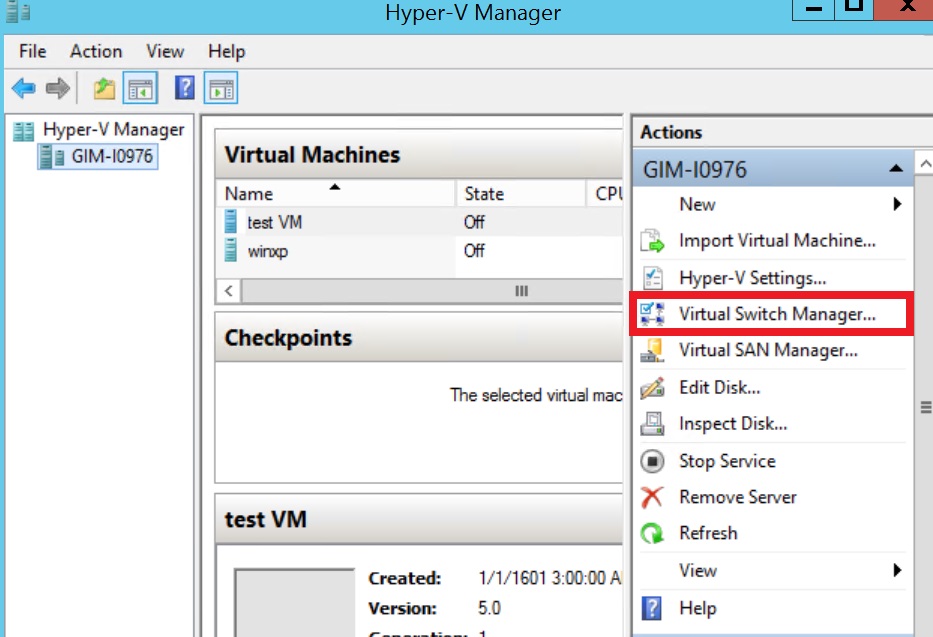
Figura 1. Gerenciador do Hyper-V
O Gerenciador de Comutador Virtual ajuda a configurar o vSwitch e as Configurações Globais de Rede, que simplesmente deixam você alterar o intervalo de endereços MAC se houver algum motivo para isso. (Observação: alterar o intervalo de MAC não afetará um comutador virtual existente.)
A criação do comutador virtual é bem fácil. Há três tipos de vSwitch disponíveis:
- O vSwitch externo conecta um NIC físico do host Hyper-V a um virtual e então oferece às suas VMs acesso fora do host, ou seja, à sua rede física e à Internet (se sua rede física estiver conectada à Internet).
- O vSwitch interno deve ser usado para montar uma rede virtual independente, caso você precise conectar VMs entre si e também a um hipervisor.
- O vSwitch privado vai criar uma rede virtual em que todas as VMs conectadas enxergarão umas às outras, mas não o host Hyper-V. Isso vai isolar as VMs totalmente nesse espaço.
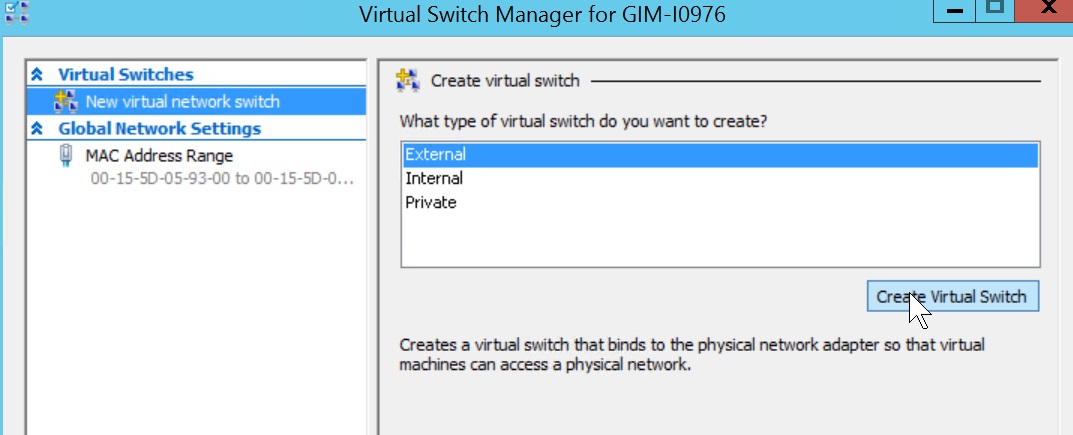
Figura 2. Gerenciador de vSwitch
Criando um vSwitch externo
Para criar um vSwitch externo, um assistente de criação permite ajustar algumas configurações.
- Você pode escolher um NIC físico adequado, se houver mais de um, para um vSwitch externo.
- A configuração Permitir que o sistema operacional de gerenciamento compartilhe este adaptador de rede é ativada por padrão. Desativá-la deixará o sistema operacional do hipervisor sem conectividade de rede. Cuidado ao criar um vSwitch remotamente, pois isso vai fazer com que se perca totalmente a conexão com um host remoto.
- A SR-IOV (virtualização de E/S de raiz única) permite preparar uma configuração que aumente a taxa de transferência de rede ao burlar um vSwitch e redirecionar o tráfego diretamente para a VM. Você pode ler uma visão geral sobre como ativar a SR-IOV aqui. Há alguns requisitos aos quais você deve prestar atenção, como a compatibilidade de BIOS, o suporte ao SLAT em sua CPU e uma placa de rede PCIe SR-IOV no sistema. Certifique-se de saber o que está fazendo de antemão.
- OBSERVAÇÃO: você não poderá ativar a SR-IOV em um vSwitch existente.
- VLAN ID: esta configuração ativa a LAN virtual (VLAN) para o sistema operacional de gerenciamento. O mesmo vale para o ambiente físico; isso permite segregar o tráfego do hipervisor ao oferecer domínios de transmissão separados dentro da mesma rede.
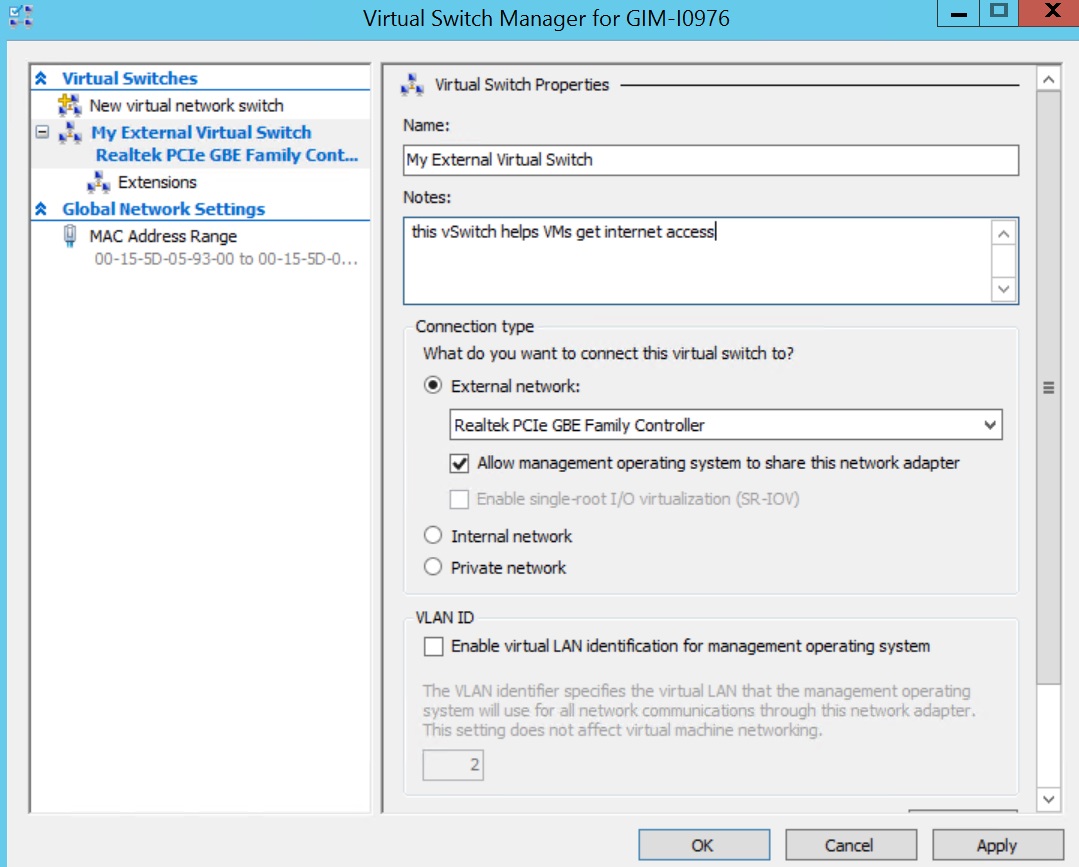
Figura 3. Criação de vSwitch externo
Quando você clicar no botão Aplicar, prepare-se para perder a conectividade física por um instante, pois o Hyper-V precisa desligar o NIC físico, configurar o vSwitch e ligar ambos:
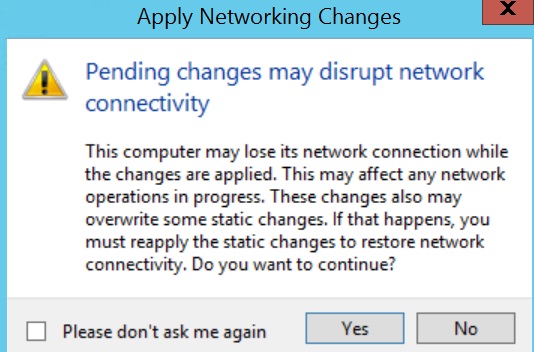
Figura 4. Alerta de criação de vSwitch externo
A criação de vSwitches internos e privados terá a mesma aparência, embora algumas configurações, como o compartilhamento de rede e a SR-IOV, sejam bloqueadas devido à natureza desses vSwitches.
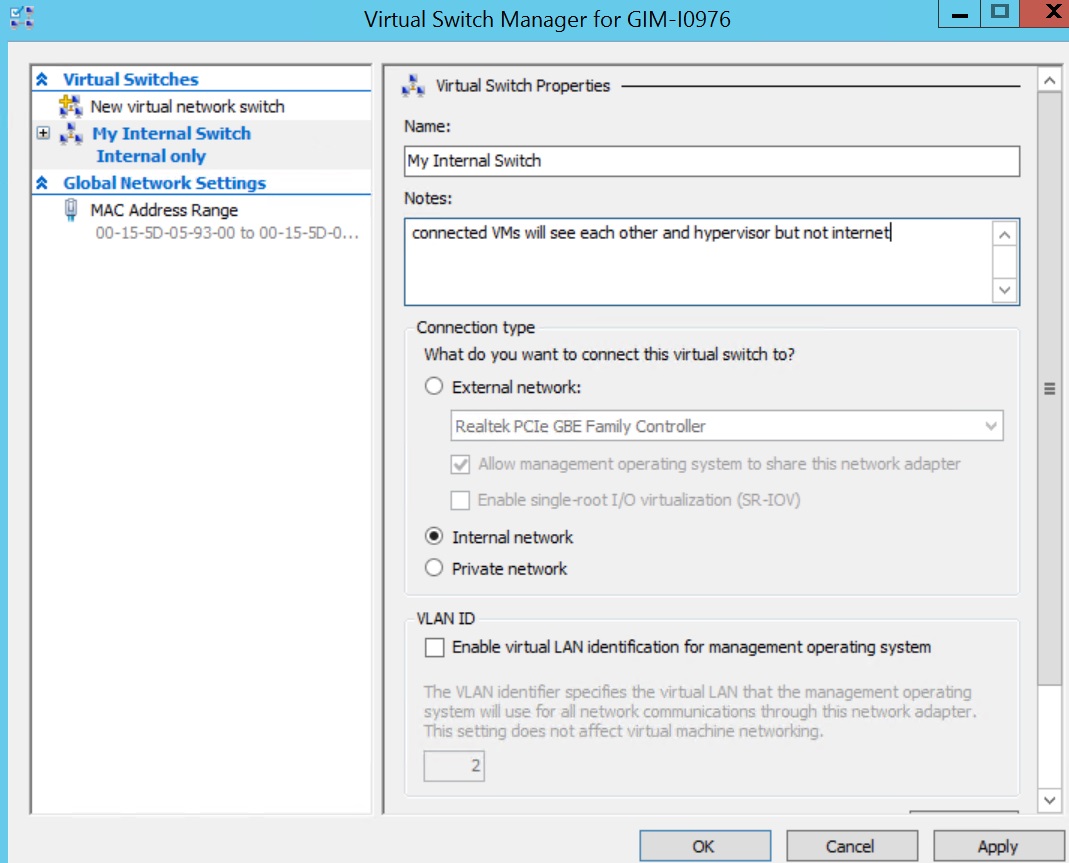
Figura 5. Criação de vSwitch interno
OBSERVAÇÃO: assim como qualquer outra operação administrativa no Windows 2012 R2, este processo pode ser automatizado com um script PowerShell. Embora seja preciso conferir a sintaxe completa na TechNet, veja alguns exemplos de scripts PS abaixo.
DICA: não se esqueça de executar o console PowerShell com permissões elevadas.
O seguinte comando cria um vSwitch externo para o NIC “Ethernet”:
New-VMSwitch -Name "vSwitch externo" -NetAdapterName "Ethernet" -AllowManagementOS 1 -Notes "Exemplo no PowerShell para criar vSwitch externo" |
O comando a seguir cria um vSwitch interno:
New-VMSwitch -Name "vSwitch interno" -SwitchType "Internal" -Notes "Exemplo no PowerShell para criar vSwitch interno" |
O tipo de vSwitch é definido com o parâmetro “-SwitchType “Internal/Private”, ou com qualquer um dos seguintes para um vSwitch externo: “-NetAdapterName “nome do NIC físico” / -NetAdapterInterfaceDescription “descrição de um NIC físico””.
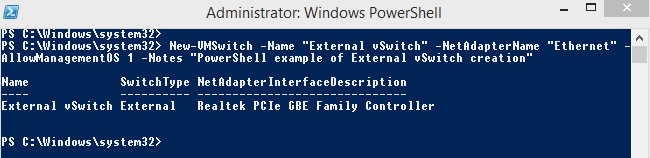
Quando os vSwitches forem criados, você poderá usá-los ao configurar a conectividade de rede de sua VM.
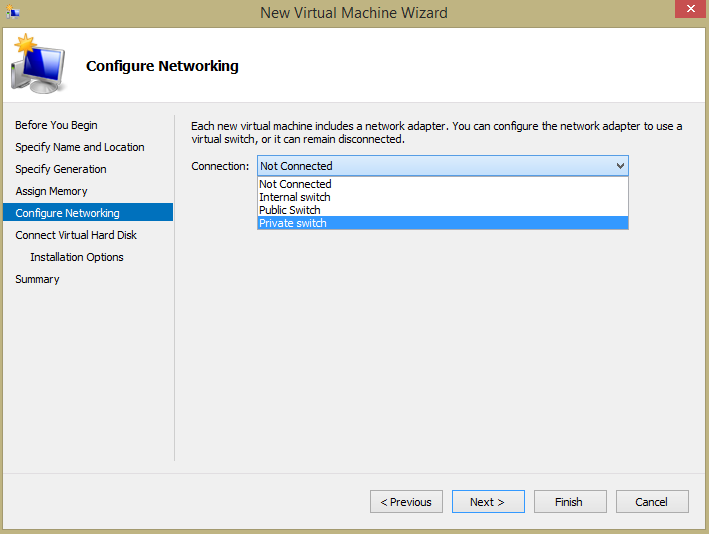
Figura 6. Assistente de Nova Máquina Virtual
DICA: confira a qual vSwitch todas as suas VMs estão conectadas usando:
Get-VMNetworkAdapter -VMName *
Conectividade de rede da VM
Lembre-se que uma VM conectada a um vSwitch interno ou privado só receberá um endereço IP automaticamente se houver um servidor DHCP presente na mesma rede virtual. Se não houver servidor DHCP, faça a pós-configuração das VMs conectadas a um vSwitch privado:
1. Vá às Conexões de rede do sistema operacional do hipervisor e encontre a conexão relacionada ao vSwitch interno. Configure o endereço IP estático e a máscara de sub-rede automaticamente:
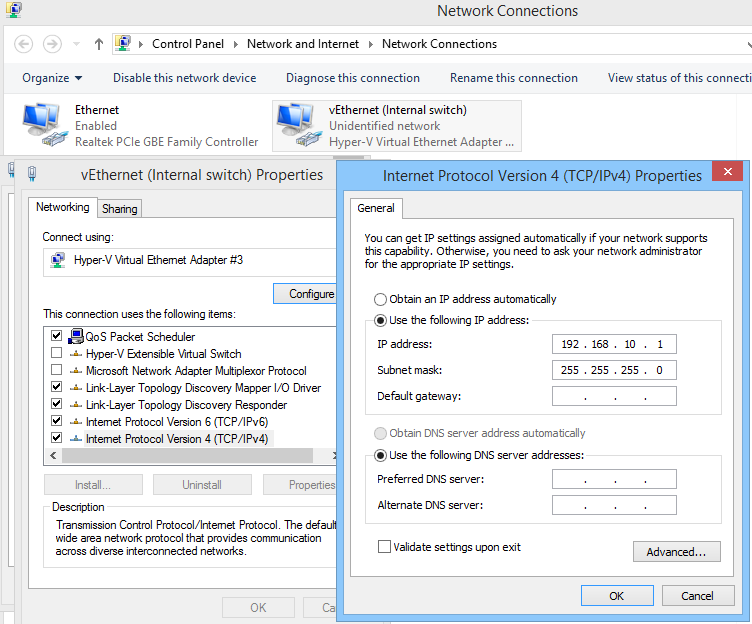
Figura 7. Pós-configuração de um switch interno
2. Ligue a VM e forneça ao NIC dela um endereço IP adequado da mesma sub-rede para configurar uma conexão de rede. Depois de aplicar as configurações certas, você poderá fazer um ping para o hipervisor para conferir se tudo está correto.

Figura 8. Conferindo a conectividade de rede em um switch interno
Para configurar um vSwitch privado, use IPs estáticos para todas as VMs e os coloque na mesma sub-rede.
É isso aí, pessoal. Em breve, vou compartilhar mais materiais úteis relacionados ao Hyper-V. Até lá, conte-me sobre sua experiência com os comutadores virtuais do Hyper-V? Há alguma dificuldade, dica ou comentário que você quer compartilhar?
